 秋季东北师范大学《计算机应用基础》离线作业与答案Word文件下载.docx
秋季东北师范大学《计算机应用基础》离线作业与答案Word文件下载.docx
- 文档编号:21162291
- 上传时间:2023-01-28
- 格式:DOCX
- 页数:8
- 大小:17.87KB
秋季东北师范大学《计算机应用基础》离线作业与答案Word文件下载.docx
《秋季东北师范大学《计算机应用基础》离线作业与答案Word文件下载.docx》由会员分享,可在线阅读,更多相关《秋季东北师范大学《计算机应用基础》离线作业与答案Word文件下载.docx(8页珍藏版)》请在冰豆网上搜索。
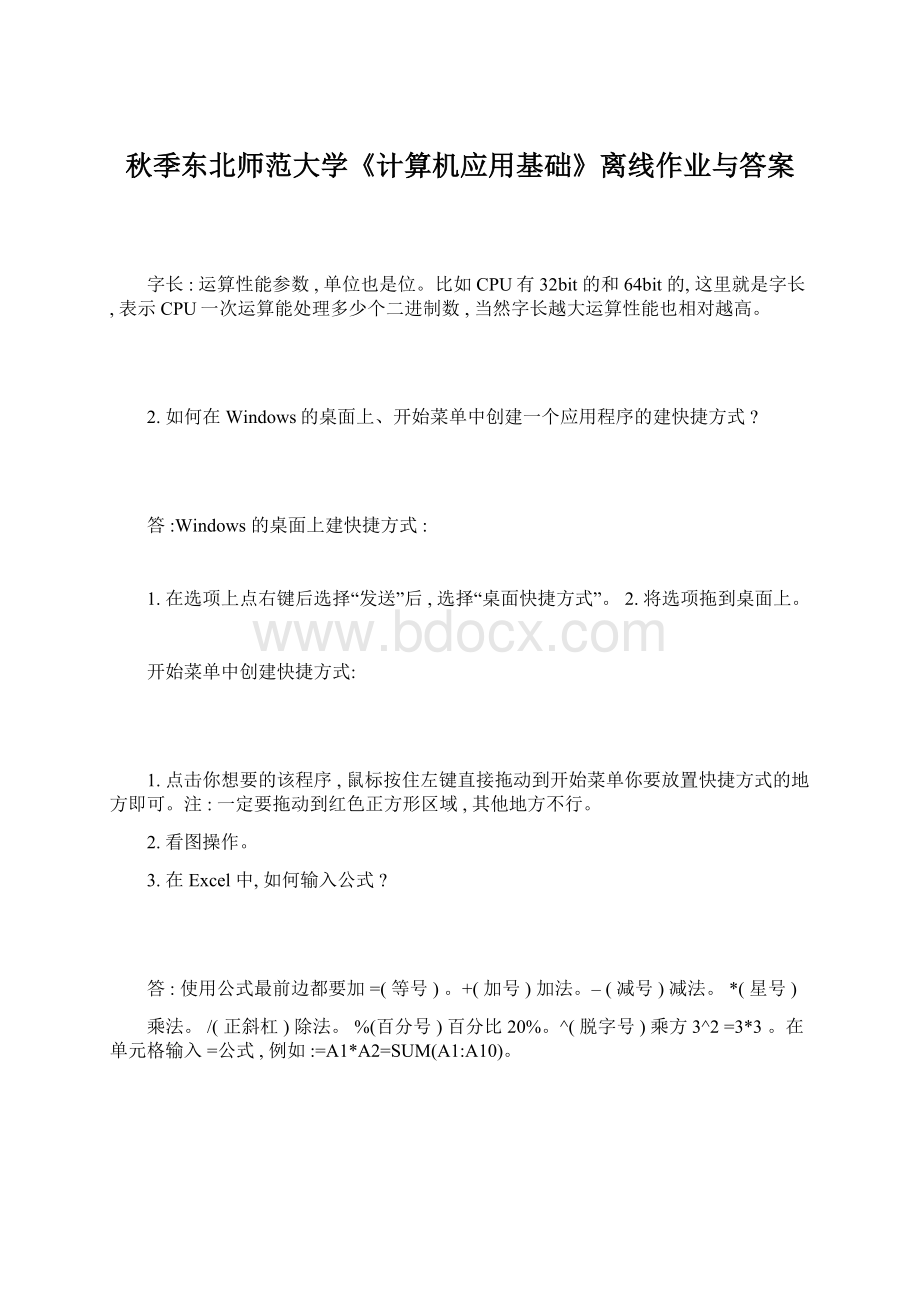
注:
一定要拖动到红色正方形区域,其他地方不行。
2.看图操作。
3.在Excel中,如何输入公式?
使用公式最前边都要加=(等号)。
+(加号)加法。
–(减号)减法。
*(星号)
乘法。
/(正斜杠)除法。
%(百分号)百分比20%。
^(脱字号)乘方3^2=3*3。
在单元格输入=公式,例如:
=A1*A2=SUM(A1:
A10)。
在单元格输入“=公式(具体的公式)要想正确输入excel公式,必须要谨记以下要点:
1、公式必须以=开始。
不管是单纯的公式还是更高级的函数使用,都需要以=
为开
1
始标记,否则,所有的公式只是字符,而不能完成计算功能;
2、准确使用单元格。
公式中用到的数据单元格名称要看清楚,A、B、C、D是
列号,1、
2、3、4、5、6是行号;
3、正确使用函数。
所有公式中的函数都是以英文小括号()成对出现,不能
少了左边
或者右边,使用函数时可以自己输入也可使用插入函数的方法,但不可拼写错
误;
4、公式以键盘enter键的输入结束。
以=开始,以enter键输入结束是公式
最基本的
要求,千万不能在公式输入完毕后没有按enter键的情况下点击鼠标,公式将会遭到破
坏。
4.如何播放演示文稿?
1、“开始”—“从当前幻灯片开始播放”—“从当前幻灯片开始播放”,
也
可以使用快捷键“Shift+F5”。
2、点击软件下方“从当前幻灯片开始幻灯片播放”的小按钮。
3、上面两个都是从当前幻灯片开始播放,如果你不想从当前幻灯片进行播放
的话,那么选择“开始”—“从当前幻灯片开始播放”—“从头开始”。
5.在Word中“复制”和“剪切”的区别是什么?
在什么情况下使用“复制”,什么情况下使用“剪切”?
在Word2007中,复制与粘贴的动作就是复制,一般用于前面的内容已经存
在,或者相差不多,这时我们用复制,快捷键是Ctrl+C,粘贴是Ctrl+V,剪切和粘贴的按钮用于移动文本,一般你觉得某段文本与另一段文本的次序不对,就可以用剪切的功能,
快捷键是Ctrl+X。
三、论述题(每小题15分,共30分)
1.详述计算机系统的主要技术指标,并举例说明它们的含义。
第一、字长,字长就是计算机运算器进行一次运算所能处理的数据的位
数。
如
字长为16位的计算机、运算一次便可处理16位的二进制信息。
字长不仅标志着计算精
度,也反映计算机处理信息的能力。
一般情况下,字长越长,计算精度越高,处
理能力
越强。
目前,微型机以16位、32位为主,工作站、小型机以32位为主,大中型机都在
32位以上。
字长有时也用字节为单位表示,一个字节表示8个二进制位。
若
机器字长为
16位,也可以说字长为2字节。
第二、存储容量,存储容量分为主存容量和外存容量。
主存容量多以千字节
(KB)为
6k,256KB等。
对于主存容量一般应指明装机(基本内存)是多少,能否如单位,
加以扩
充,最大容量是多少。
外存容量主要指磁盘、磁鼓、磁带的容量。
存储容量的大小根据
应用的需要来配置。
第三、运算速度,运算速度主要用以衡量计算机运算的快慢程度,但表示的方
法有
多种。
现在经常采用的有两种:
一种是具体指明执行定点加、减、乘、除各需要多少时
间,另一种是给出每秒钟所能执行的机器指令的百万条数,简称MIPS(Milion
of
Instructi-onsPerSecond,百万条指令/每秒)。
微型计算机速度多用主时
钟频率表示。
在考虑运算速度的时候,还要综合考虑其它因素,如字长、处理功能通用等。
第四、配备的外部设备,配备的外部设备类型与数量,一般所配外设越我,系统
功
能就越强。
第五、接口的标准与类型。
第六、系统的软件配置,操作系统的功能,算法语言的种类、应用程序库等情
况。
第七、机器的可靠性。
2.用PowerPoint制作一组介绍自己简历的演示文稿,写出制作步骤。
要求:
选取适当的设计模板,通过幻灯片母版为每张幻灯片加上编号和适当的
个人标志。
在演示幻灯片时,对标题幻灯片和其他幻灯片分别加上不同的动画效
果。
用PowerPoint制作一组介绍自己简历的演示文稿及写出制作步骤如下:
1、启动Powerpoint2000。
2、建立新文件。
单击“文件”菜单的“新建”命令,按要求建立一新的幻灯
片文件:
文件→新建→常用→内容提示向导→确定→开始→下一步→演示文稿类型→销售/市场
→商品介绍→下一步→演示文稿样式→屏幕演示文稿→下一步→演示文稿选项→“演示
文稿标题”栏输入“我的简历”→“每张幻灯片都包含的对象”栏输入“本人姓名”→
把“上次更新日期”、“幻灯片编号”打上对钩→下一步→完成
3、应用设计摸版。
点“格式”菜单→应用设计模版→Azure→应用。
4、调整幻灯片版面。
分别选幻灯片1、2、3、4→按由上到下的顺序排列
“标题”及
“文本框”、删除无用的圆形图标。
5、设定文字颜色。
分别选幻灯片1、2、3、4→把文字颜色都设成白色。
6、文字替换。
输入自己的介绍。
7、为每张幻灯片设置不同的动画效果。
点“幻灯片放映”菜单→幻灯片切换
→随机
→全部应用。
点“保存”、保存文件。
打开“文件”菜单8,为幻灯片起名为“我的简历”,
再
点“保存”。
- 配套讲稿:
如PPT文件的首页显示word图标,表示该PPT已包含配套word讲稿。双击word图标可打开word文档。
- 特殊限制:
部分文档作品中含有的国旗、国徽等图片,仅作为作品整体效果示例展示,禁止商用。设计者仅对作品中独创性部分享有著作权。
- 关 键 词:
- 计算机应用基础 秋季 东北师范大学 计算机 应用 基础 离线 作业 答案
 冰豆网所有资源均是用户自行上传分享,仅供网友学习交流,未经上传用户书面授权,请勿作他用。
冰豆网所有资源均是用户自行上传分享,仅供网友学习交流,未经上传用户书面授权,请勿作他用。


 铝散热器项目年度预算报告.docx
铝散热器项目年度预算报告.docx
